
Google Chrome внутрішній хром: // сторінки наповнені всіма видами статистики, інструментів та експериментальних функцій (подібно до розширених налаштувань будь-який інший браузер ). Ви можете не знати, що багато окремих налаштувань також мають власну URL-адресу, і вони не перелічені окремо на сторінці chrome: // about. Якщо є такі, до яких ви регулярно отримуєте доступ, ви можете зробити їх закладками для зручності в майбутньому.
ПОВ'ЯЗАНІ: Як отримати доступ до прихованих функцій та налаштувань Chrome за допомогою Chrome: // Сторінки
Сторінки налаштувань закладок можуть заощадити час для сторінок, до яких ви часто звертаєтесь, і полегшити пошук сторінок заново, якщо ви ними не користуєтеся часто. Прекрасним прикладом цього є сторінка для управління користувацьким словником Chrome щоб ви могли видалити випадково додані слова. Вам потрібно не лише пам’ятати, що потрібно заглянути в розділ розширених налаштувань мови, але для того, щоб туди потрапити, потрібно взяти півдюжини клацань.
Але, потрапивши туди, ви побачите, що у нього є своя URL-адреса:
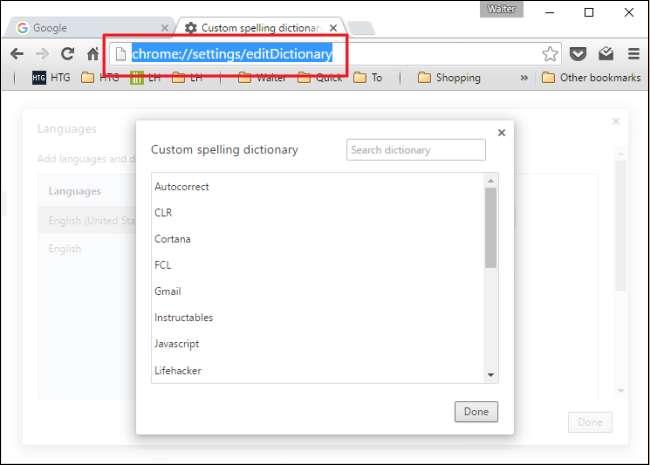
Отже, ви можете додати цю URL-адресу в закладки, натиснувши Ctrl + D або просто перетягнувши URL-адресу туди, де ви хочете її зберегти. Я фактично зберігаю папку "Налаштування" на панелі інструментів "Закладки" для зручного доступу. І ось зручний перелік деяких корисних URL-адрес налаштувань, які ви, можливо, захочете додати у закладки (вам доведеться їх ввести або скопіювати та вставити самостійно, оскільки прямі посилання не працюватимуть):
- chrome: // settings / editDictionary (для видалення слів із користувацького словника)
- chrome: // settings / startup (для додавання нової сторінки для завантаження під час запуску Chrome)
- chrome: // settings / clearBrowserData (для очищення файлів cookie, перегляду та історії завантажень)
- chrome: // settings / content (для керування взаємодією Chrome з різними типами вмісту, такими як файли cookie, зображення та JavaScript)
- chrome: // settings / autofill (для додавання та видалення адрес та кредитних карток до функції автозаповнення Chrome)
- chrome: // settings / passwords (для видалення паролів, що зберігаються в Chrome)
Перевірте налаштування Chrome і подивіться, які URL-адреси з’являються в адресному рядку - ви можете бути здивовані.
Це воно. Це проста підказка, але така, що може заощадити трохи клопоту. Наступного разу, коли ви опинитеся на сторінці налаштувань у Chrome, просто додайте його в закладки на майбутнє та дайте ім’я, яке запам’ятається.







